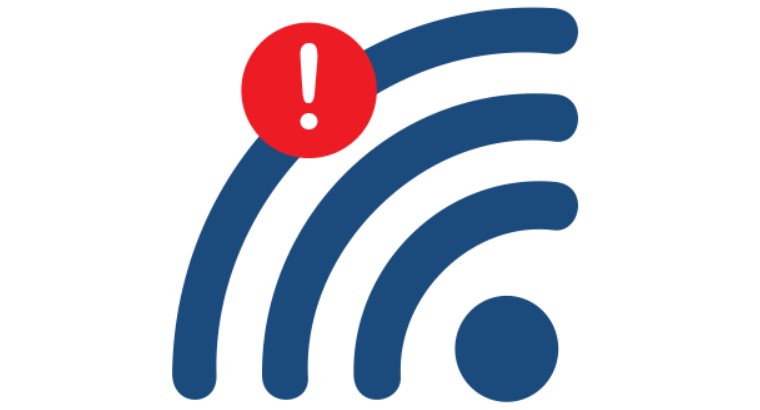Pernahkah Anda mengalami pada saat mengerjakan tugas kuliah namun malah internet laptop Anda putus dari koneksi WiFi. Tentu sangat tidak menyenangkan bukan, namun Anda tidak perlu khawatir karena ada beberapa cara untuk mengatasi WiFi yang tidak terkoneksi internet baik untuk laptop ataupun dengan handphone.
Sebelum membaca lebih lanjut, bagi kamu yang ingin mengetahui Netdata lebih lengkap, kamu bisa langsung menghubungi kami melalui link di bawah ini.
Konsultasi Via WhatsappDi masa sekarang banyak sekali masyarakat yang sudah mengenal internet yang digunakan untuk aktivitas belajar, sekolah, hingga sosial secara online. Sebagian besar ruumah yang akhirnya memasang WiFi karena internet juga menjadi kebutuhan utama yang mana terkadang terdapat masalah yakni WiFi yang terhubung sehingga menyebabkan tidak ada internet. Nah di artikel kali ini kita akan membahas mulai dari penyebab WiFi yang tidak terkoneksi hingga cara mengkoneksikan WiFi yang tidak terkoneksi.
Daftar Isi
Penyebab Wifi Tidak Terkoneksi
Adapun beberapa faktor yang menyebabkan WiFi yang tidak terkoneksi ke perangkat laptop maupun smartphone Anda. Sebenarnya penyebab WiFi yang paling sering terjadia karena jangkauan router WiFi ke Android yang terlalu jauh hingga terjadi kendala pada perangkat routernya.
Beberapa Cara Untuk Mengatasinya
Langsung saja berikut ini adalah beberapa cara untuk mengatasi penyebab WiFi yang tidak terkoneksi.
Restart Router
Adapun cara mengatasi masalah WiFi yang tidak terkoneksi yang pertama adalah restart router. Perangkat router memang biasanya dinyalakan selama 24 jam non stop sehingga ada kemungkinan router mengalami kendala yang mana dapat mengakibatkan router menjadi bermasalah.
Caranya restart router adalah dengan mematikan router lalu tunggu sekitar 30 detik kemudian nyalakan router kembali. Setelah lampu DLS berkedip secara stabil maka sambungkan kembali perangkat ke jaringan WiFi Anda sehingga Anda dapat menggunakan internet kembali.
Reboot Router
Cara mengatasi WiFi yang tidak terkoneksi yang kedua adalah mengalami gangguan pada router yang sering menjadi penyebab koneksi internet terganggu. Router yang terkena masalah maka Anda dapat me-reboot router Anda. Reboot dan restart adalah dua hal yang berbeda ya.
Caranya adalah mengikuti langkah berikut. Masuklah ke browser dan ketikan 192.168.0.1/192.168.1.1 pada tab browser. Jika sudah terbuka maka muncul username dan password yang mana bisa Anda ketikan admin untuk login. Kemudian pilih opsi setting dan system tools a Reboot. Kemudian klik tombol Reboot.
Masukkan Ulang Password WiFi
Terkadang pada saat menggunakan internet dengan jaringan WiFi, terjadi masalah hingga putus. Maka hal yang pertama Anda lakukan adalah mencoba mengkoneksikannya kembali ke jaringan WiFi sebelumnya kemudian masukkan ulang password WiFi.
Mode Pesawat
Cara lain yang bisa Anda lakukan apabila tidak bisa terkoneksi ke jaringan WiFi adalah dengan menggunakan mode pesawat atau airplane mode.
Hidupkanlah “Mode Pesawat” untuk beberapa menit kemudian matikan kembali fitur tersebut, dengan cara ini diharapkan perangkat Anda baik di laptop maupun smartphone akan berusaha kembali untuk mengkoneksikan ke WiFi.
Ganti pengaturan tanggal dan waktu
Salah satu hal yang bisa menyebabkan perangkat yang tidak terkoneksi ke WiFi dan yang mungkin paling tidak terpikirkan adalah waktu dan timezone di perangkat Anda tidak diset dengan benar.
Ya mungkin hal ini tidak terpikirkan banyak orang dan dianggap tidak penting namun tahukah Anda bahwa timezone dan waktu diperangkat dapat membuat perangkat Anda tidak dapat terkoneksi ke internet.
Cara untuk mennyetingnya Anda dapat masuk ke pengaturan tanggal dan waktunya di set ke UTC 07:00 atau GMT+7 yang mencakup wilayah Jakarta, Bangkok, dan Jakarta.
Anda dapat mengubahnya secara manual yang mana Indonesia memiliki tiga timezone yang berbeda. Masalah WiFi yang tidak dapat terkoneksi akibat pengaturan tanggal yang berbeda sudah teratasi.
Ganti DNS Memakai Google Public DNS
Cara yang dapat mengatasi masalah WiFi yang tidak dapat terkoneksi yakni Anda dapat mengganti DNS ke DNS Google Public.
Cara untuk mengganti DNS Di perangkat seperti laptop adalah dengan cara membuka control panel terlebih dahulu. Kemudian buka opsi jaringan dan internet, di jendela ini Anda dapat memilih WiFi yang akan diperbaiki, kemudian klik kanan properties dan klik TCP/IPV4. Di jendela ini Anda dapat memilih opsi properties dan klik gunakan “gunakan alamat DNS berikut” di properti IPV4, kemudian ketik alamat Google lalu yang terakhir klik OK.
Jika semua sudah beres maka Anda tinggal mengetes apakah jaringan sudah dapat digunakan lagi atau belum.
Unblock Perangkat yang Terblokir
Cobalah dengan mengatasi masalah perangkat yang tidak dapat terkoneksi dengan cara unblock perangkat yang terblokir. Cara mengatasinya sangat mudah yakni:
- Masuk ke menu pengaturan router Anda.
- Periksa apakah ada perangkat yang terblokir di daftar blokir sesuai dengan MAC address perangkat Anda.
- Jika ternyata ada perangkat yang terblokir maka Anda dapat melakukan unblock pada MAC address Anda.
Perbarui Adaptor WiFI
Apabila router Anda tidak bermasalah maka Anda dapat mengeceknya driver adaptor WiFi pada perangkat komputer Anda. Bisa jadi driver WiFi tersebut sudah mengalami kadaluwarsa. Anda perlu melakukan update driver adaptor WiFi.
Ciri WiFi bermasalah karena faktor ini bisa mengakibatkan perangkat komputer tidak mampu berjalan dengan baik dengan menggunakan gadget lain yang mana cara update driver adaptor WiFi ini seperti berikut:
- Masuk ke menu My Computer, kemudian klik Properties Option.
- Kemudian muncul opsi adapter jaringan.
- Klik kanan pada driver adaptor WiFi.
- Pilih update Driver Software.
Jika sudah maka tunggu beberapa saat lalu coba kembali untuk mengkoneksikan ke jaringan.
Restart Perangkat
Untuk selanjutnya cara untuk mengatasi yang tidak terkoneksi ke WiFi yang mana dapat dilakukan dengan restart perangkat, baik itu komputer ataupun smartphone.
Untuk merestart perangkat Anda dapat melakukan komputer dan smartphone lalu pilih menu tersebut yang tunggu beberapa saat hingga komputer atau smartphone benar-benar mati. Lalu hidupkan kembali beberapa perangkat dan periksa apakah perangkat bisa terkoneksi kembali.
Kesimpulan
Itulah beberapa hal yang dapat dilakukan untuk mengatasi masalah perangkat yang tidak dapat terkoneksi WiFi. Kendala dari beberapa hal yang menyebabkan masalah ini bisa disebabkan oleh router ataupun pada perangkatnya sendiri. Anda dapat menggunakan cara diatas untuk mencoba apakah bisa membantu masalah yang ada. Semoga bermanfaat.
NetData adalah perusahaan yang menyediakan layanan berbasis teknologi dengan pelayanan dan kualitas terbaik, jika tertarik dengan kami Anda bisa langsung menghubungi kami melalui link ini atau melalui form kontak kami disini.
![]()